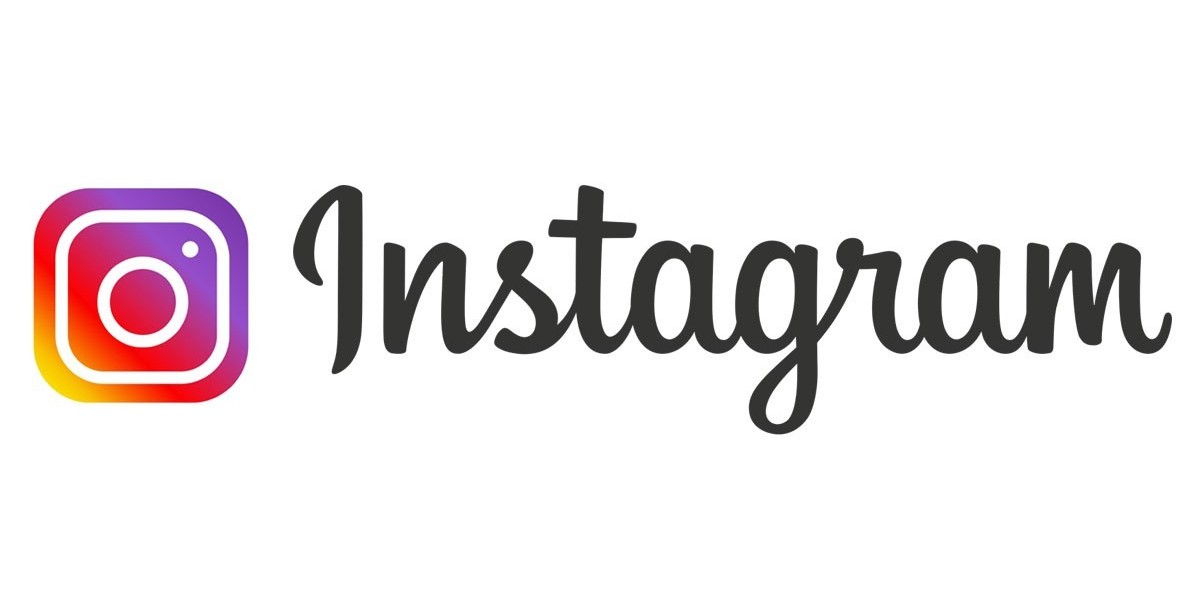Met alle dingen waar je voor moet zorgen, is het onthouden van je Instagram-wachtwoord uit je hoofd misschien wel de minste van je zorg. Dat is waar de functie voor het opnieuw instellen van het Instagram-wachtwoord in beeld komt.
Maar wanneer het opnieuw instellen van het Instagram-wachtwoord niet meer werkt, kan het een heel gedoe zijn om opnieuw in te loggen op uw account. Om u hierbij te helpen, kunnen de in dit artikel voorgestelde oplossingen van pas komen. Dus, doorloop ze om zo snel mogelijk weer toegang te krijgen tot je Instagram-account.
Waarom werkt Instagram-wachtwoord opnieuw instellen niet?
Het opnieuw instellen van het Instagram-wachtwoord werkt mogelijk om verschillende redenen niet. Hier zijn er een aantal.
Het e-mailadres komt niet overeen met het adres dat u hebt gebruikt bij het instellen van het account.
De Instagram-app is niet up-to-date.
De webbrowser van uw smartphone opent de link voor het opnieuw instellen van het wachtwoord niet.
De cache van de webbrowser kan de boosdoener zijn.
Je hebt je Instagram niet gekoppeld aan je Facebook-account.
De Instagram-cache benvloedt de prestaties van de app.
Hoe repareer ik het resetten van het Instagram-wachtwoord werkt niet?
Bekijk het Wi-Fi-pictogram bovenaan het scherm van uw smartphone. Het is belangrijk dat je een stabiele verbinding hebt om de link voor het opnieuw instellen van het Instagram-wachtwoord te laten werken.
Als dat is geregeld, kunt u doorgaan naar andere oplossingen die hieronder worden vermeld.
Ontvang een nieuwe link voor het opnieuw instellen van het wachtwoord
Als u vastzit aan een wachtwoordreset die niet werkt, kunt u om een nieuwe wachtwoordreset vragen. U kunt de link voor het opnieuw instellen van het wachtwoord ontvangen via e-mail of mobiel nummer, op voorwaarde dat u deze informatie aan uw account hebt toegevoegd.
Als de vorige reset-link naar uw mobiele nummer is verzonden, vraag dan een nieuwe wachtwoord-reset-link aan naar uw e-mail en vice versa. Hier zijn de stappen die u moet volgen om dat te doen.
1. Open de Instagram-app.
2. Selecteer op de inlogpagina Wachtwoord vergeten of Hulp bij inloggen.
3. Voer vervolgens uw e-mailadres, mobiele nummer of gebruikersnaam in.
4. Tik op Volgende.
5. Selecteer nu Stuur een e-mail of Stuur een sms-bericht.
6. Als je Verzend een e-mail selecteert, stuurt Instagram je twee opties, namelijk Log in als je gebruikersnaam of Stel je wachtwoord opnieuw in.
o Als je gewoon wilt inloggen en vervolgens je Instagram-wachtwoord wilt wijzigen, ga dan voor de eerste optie.
o Als u uw wachtwoord onmiddellijk opnieuw wilt instellen, selecteert u de tweede optie. Voer vervolgens tweemaal het nieuwe wachtwoord in en kies Reset wachtwoord.
7. Als u Verzend een SMS-bericht selecteert, wordt een bevestigingscode verzonden. De code moet worden ingevoerd om u aan te melden bij uw Instagram-account.
Update de Instagram-app
Het opnieuw instellen van het Instagram-wachtwoord werkt mogelijk niet als de app niet up-to-date is. Als de Instagram-app om welke reden dan ook niet goed presteert, kunnen de nieuwste updates dit verhelpen. Deze updates helpen bij beveiligingsproblemen, zorgen voor compatibiliteit en voegen nieuwe functies toe.
Zo kun je je Instagram-app op je telefoon updaten.
1. Ga naar de App Store voor iOS-gebruikers. Bezoek de Google Play Store als u een Android-gebruiker bent.
2. Zoek Instagram door de naam in de zoekbalk in te typen.
3. Selecteer de knop Bijwerken.
Nadat de Instagram-app volledig is bijgewerkt, herhaalt u de eerder genoemde stappen om een nieuwe link voor het opnieuw instellen van het Instagram-wachtwoord te krijgen.
Open de link die naar uw e-mail is verzonden in het incognitovenster
Als je alleen je e-mailadres aan je Instagram-account hebt toegevoegd, is de enige manier om je Instagram-wachtwoord opnieuw in te stellen via toegang tot het bijbehorende e-mailadres. Maar de koppeling voor het opnieuw instellen van het Instagram-wachtwoord die naar uw e-mail is verzonden, kan soms weigeren te openen.
Het kan te wijten zijn aan de webbrowser van uw telefoon die het probleem veroorzaakt. In dat geval kunt u de link openen in de incognitomodus van uw webbrowser.
Doorloop de onderstaande stapsgewijze handleiding om dat in Google Chrome te doen.
1. Selecteer Hulp bij inloggen op de inlogpagina van Instagram.
2. Voer uw Instagram-inloggegevens in (uw gebruikersnaam, e-mailadres of telefoonnummer).
3. Tik op Volgende en selecteer vervolgens Een e-mail verzenden.
4. Open uw e-mailaccount en controleer de Inbox.
5. Van de twee opties, Inloggen als uw gebruikersnaam of Reset uw wachtwoord, houdt u een van beide koppelingen ingedrukt.
6. Selecteer Kopiren.
7. Open vervolgens Google Chrome.
8. Ga naar Instellingen.
9. Selecteer Nieuw incognitovenster.
10. Plak de gekopieerde link in de adresbalk. Druk vervolgens op Enter.
11. Als je de link Inloggen als gebruikersnaam hebt gekopieerd en geplakt, krijg je toegang tot je Instagram-account.
Als je hebt gekozen voor de link Reset je wachtwoord, voer dan twee keer het nieuwe wachtwoord in in de incognitomodus en je wordt ingelogd op je account.
Cache van webbrowser wissen
De cache van de webbrowser kan er ook voor zorgen dat u de koppeling voor het opnieuw instellen van het Instagram-wachtwoord niet met succes kunt openen. Volg de onderstaande stappen in Google Chrome om de browsercache te verwijderen.
1. Open het menu met drie stippen in de rechterbovenhoek.
2. Selecteer Instellingen.
3. Tik op Privacy en beveiliging.
4. Selecteer Browsegegevens wissen.
5. Selecteer het tijdbereik. Vink vervolgens de gegeven vakjes aan.
6. Tik ten slotte op Gegevens wissen.
Reset Instagram via Facebook
Wanneer het resetten van het Instagram-wachtwoord niet werkt, kun je via Facebook inloggen op je Instagram-account. Maar dat kan alleen als je je Instagram-account aan je Facebook hebt gekoppeld. Je moet ook de e-mailreferenties kennen die je hebt gebruikt om je Instagram in te stellen.
Als je je Instagram en Facebook hebt gekoppeld, volg je deze stappen om weer toegang tot je account te krijgen.
1. Tik op de inlogpagina van Instagram op Hulp krijgen bij inloggen.
2. Kies op de volgende pagina Inloggen met Facebook. Het staat direct onder de andere twee opties, Stuur een e-mail en Stuur een sms-bericht.
3. Voer vervolgens de gebruikersnaam en het wachtwoord van Facebook in (u hoeft uw Facebook-inloggegevens niet in te voeren als deze al op uw telefoon is aangemeld).
4. Voer twee keer een nieuw wachtwoord in voor je Instagram-account.
Daarna keer je terug naar je Instagram-account.
Installeer de Instagram-app opnieuw
Het opnieuw installeren van de Instagram-app kan helpen als de link voor het opnieuw instellen van het Instagram-wachtwoord niet blijft werken. De stappen om dat te doen worden hieronder weergegeven.
1. Tik op het startscherm op de Instagram-app en houd deze vast.
2. Selecteer vervolgens Verwijderen op het Android-apparaat. Tik op App verwijderen op een iOS-apparaat.
3. Bevestig door respectievelijk Verwijderen of Verwijderen op Android- en iOS-apparaten te selecteren.
4. Ga nu naar de Google Play Store of App Store, afhankelijk van het besturingssysteem dat uw smartphone gebruikt.
5. Typ Instagram in het zoekveld.
6. Selecteer de app.
7. Tik naast de app op Installeren of Ophalen.
Open de koppeling Wachtwoord opnieuw instellen op uw computer
Het is nogal vreemd, maar het openen van de link voor het opnieuw instellen van het Instagram-wachtwoord op je computer heeft voor velen gewerkt. Je kunt het dus ook uitproberen. Hier is hoe.
1. Start de Instagram-app.
2. Tik op Wachtwoord vergeten of Hulp bij inloggen op de inlogpagina.
3. Voer vervolgens uw e-mailadres, mobiele nummer of gebruikersnaam in.
4. Tik op Volgende. Selecteer e-mail of sms om de link voor het opnieuw instellen van het wachtwoord te ontvangen.
5. Nadat Instagram de link voor het opnieuw instellen van het wachtwoord naar je e-mailadres of mobiele nummer heeft gestuurd, noteer je de link. Of tik op Link delen en selecteer Notities. De link wordt gekopieerd naar de Notes van je telefoon.
6. Open de computer en typ de juiste link in de webbrowser.
7. Voer nu het nieuwe wachtwoord in.
Wis Instagram-cache
Het wissen van de Instagram-cache kan ook helpen om het probleem op te lossen dat het opnieuw instellen van het Instagram-wachtwoord nu werkt. Je kunt op deze manier de Instagram-cache wissen.
Op Android
De stappen kunnen enigszins verschillen met de smartphone die u heeft.
1. Ga naar Instellingen.
2. Selecteer Apps.
3. Tik op Genstalleerde applicaties.
4. Zoek en tik op Instagram.
5. Tik op Opslaggebruik.
6. Selecteer onder Cache de optie Cache wissen.
Op iPhone
Als het gaat om het wissen van de app-cache op de iPhone, is het niet mogelijk om dit te doen zonder de app op oudere versies van de iPhone te verwijderen. Dus om de Instagram-cache te wissen, moest de app worden verwijderd.
Maar als u iOS 11 of de nieuwste versies van de iPhone gebruikt, kunt u de cache wissen zonder de app te verwijderen.
1. Open Instellingen.
2. Tik op Algemeen.
3. Selecteer iPhone-opslag.
4. Zoek vervolgens naar Instagram en tik erop.
5. Tik op de optie om de app te verwijderen voor oudere versies van de iPhone. Of tik op Offload-app voor iOS 11 en nieuwere versies.
Stel het wachtwoord opnieuw in vanaf een ander apparaat
U kunt proberen het wachtwoord opnieuw in te stellen vanaf een ander apparaat. Als je smartphone je gewoon niet helpt bij het opnieuw instellen van het Instagram-wachtwoord, voer je dezelfde stappen opnieuw uit op een andere telefoon. Afhankelijk van of u iPhone of Android gebruikt, kunnen de stappen enigszins variren.
Meer informatie over de Live-functie van Instagram vind je in het Bellen Instagram Nederland -helpcentrum.